【この機能はこうして生まれた】複数行テキストの高さを設定できるようになりました+イベント開催のお知らせ
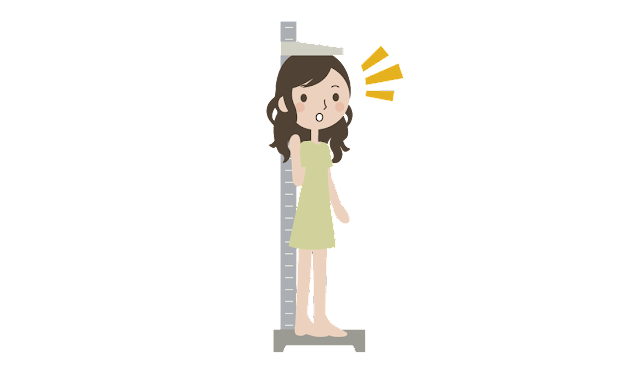
弊社が提供しているGluegent FlowはGoogle Workspace(旧G Suite)やMicrosoft 365と連携できるクラウドワークフローです。
各種サービスに追加された新しい機能についてご紹介するシリーズ「この機能はこうして生まれた」です。
過去の記事
今回は、Gluegent Flowにひっそりと追加された複数行テキストの高さ設定をご紹介いたします。
さらに、10月22日に行われるイベントについても併せてお知らせいたします。
◯複数行テキストの高さはドラッグで広げられるけれど・・・
長い間、複数行テキストの高さは固定でした。それは、ブラウザの機能で大きさを自由に変えられるためです。
たとえば、Chromeの場合、入力欄の右下をドラッグすると大きさが変えられます。
↓
この機能があるため、弊社開発チームでは高さの調整は不要と考えていました。
◯やっぱり最初から広い枠がいい!
初期導入のためにお客様先に伺い、機能のご説明をする時に「複数行テキストの高さは変えられないの?」というご質問をいただくことが多くありました。また、クラウドコンシェルジュにも「高さを変えられないの?」といったご質問や「高さを変えられるようにしてほしい」というリクエストが多く寄せられました。
お客様にその理由を聞いてみたところ、自由記述欄にたくさんの文字を書くことが前提のモデルがあるとのことでした。
また、最初から枠が大きければ、「たくさん書かなければ!」という気持ちになるということもあるようです。スタッフ一同納得し、開発に着手しました。
◯設定方法は幅と同じ
では実際に設定画面を見ていきましょう。モデル編集画面の「入力フォーム」をクリックし、複数行テキストの入力フォームをクリックします。「表示設定」をクリックし、「入力欄の高さ」で設定します。

単位は「入力欄の幅」と同じく「px」「%」「em」の3種類から選べます。「%」「em」はフォームレイアウトで「Google Docs」や「HTMLレイアウトエディター」をご利用の際に有用です。
私は普段、サポート業務をしているため、お客様の作成したモデルを拝見する機会は少ないのですが、時々、お客様先に伺うことがあります。そういう時にお客様が作成されたモデルを見せていただく機会があります。皆様とてもこだわりを持ってモデルを作成されています。中には我々の想像を超える使い方をされているお客様もいらっしゃいます。そういった強いこだわりの気持ちに触れると、その想いに応えなければ!と感じます。
さて、この度、第2回目となる User Meeting を開催いたします。1回目はお客様に弊社ビルにお集まりいただいての開催でしたが、コロナウイルス感染症拡大防止の観点から、Zoom による配信にて行います。日頃お使いいただいているお客様も、弊社サービスに興味のある皆様も是非ご参加ください。
開催日時:2020年10月22日 (木) 10:30〜11:35
参加費:無料
イベントの詳細やお申し込みはこちらをご覧ください。
皆様のご参加を心よりお待ちしております。
(SUTO)





